photoshop中反选选区的具体操作方法
时间:2022-09-23 15:01:30 责任编辑:tintin
说起photoshop相信大家并不陌生,不过你们了解photoshop中如何反选选区吗?在这里就带来了。

1、ps反选方法特别的简单,首先小编使用photoshop打开一张图片。
2、使用选区来做出一个选区。
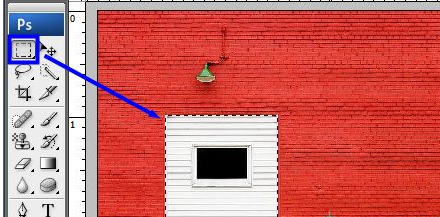
3、按ps反选快捷键Ctrl+Shift+I便可以将ps反选。
4、我们也可以做出选区之后在上面右键单击,然后点击选择反向。

5、ps反选还可以在做出选区之后点击选择-反向。

按照上文呈现的,你们自己也赶紧去试试吧!














